ここAppleToolBoxで「Shortcuts」を検索するだけで、このアプリがAppleが何年にもわたって追加した最高のアプリの1つである理由の素晴らしい例がたくさん見つかります。 ショートカットは、Appleに買収される前に、ワークフローと呼ばれる別のアプリとして誕生しました。 数年後、今では、macOSモントレー、iPadOS、そしてもちろんiPhoneを含む、Appleのすべてのデバイスにこの自動化アプリがあります。
コンテンツ
- 関連読書
-
新しいショートカットはどこにありますか?
- ショートカットをダウンロードする方法
- MatthewCassinelliのショートカットカタログ
- MacStoriesショートカットアーカイブ
- クリストファー・ローリー
- デビッドスパークス(MacSparky)
- RoutineHub&Shortcuts Gallery
- r /ショートカット
- AppleShortcutsユーザーガイド
-
結論
- 関連記事:
関連読書
- ショートカットでiPhoneの壁紙を自動的に変更する方法
- AirPodsProのショートカットを使用してANCと透明度モードをすばやく制御する
- iPhoneでこれらのショートカットを使用してAppleTVを簡単に制御する
- iOS14でiPhoneアイコンを変更する方法
- 最高のiPhoneショートカット(2021年版)
新しいショートカットはどこにありますか?
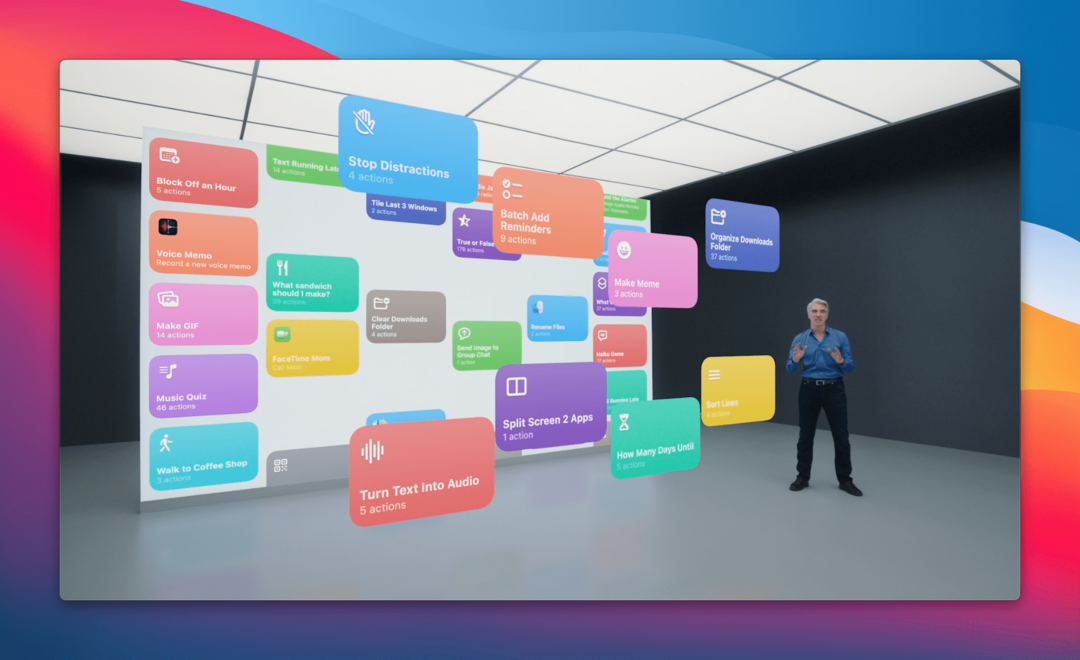
ショートカットの問題は、これらのワークフローは非常に簡単に作成できますが、想像以上に複雑になる可能性があることです。 家のすべての照明を自動化できることから、ショートカットを使用してオンラインで何かを公開するための複雑なワークフローを作成することまで。 ショートカットを使用して、ホーム画面をカスタマイズしたり、特定のパラメータに基づいて壁紙を自動的に変更したりすることもできます。
ショートカットに関して問題にならないのは、ダウンロードして使用できる数千の例と事前に作成されたショートカットがあることです。 今日は、デバイスにダウンロードして自分で試すための新しいワークフローを試すことができるいくつかの異なるソースを調べています。
ショートカットをダウンロードする方法
悪意のあるショートカットがiPhone、iPad、またはMacにアクセスして大混乱を引き起こすのを防ぐために、Appleはこれに対抗する機能を実装しました。 自分で作成する以外のソースからオプションをダウンロードするのが初めての場合は、「信頼できないショートカットを許可する」機能を有効にする必要があります。 これを行う方法は次のとおりです。
- を開きます 設定 iPhoneまたはiPadのアプリ。
- 下にスクロールして選択します ショートカット.
- 横のトグルをタップします 信頼できないショートカットを許可する.
- それでおしまい!
iPhoneが「サードパーティ」のショートカットをダウンロードしてインストールできるようになったら、準備は完了です。
ショートカットの調査を行ったことがあれば、MatthewCassinelliに出くわした可能性は十分にあります。 これは、Cassinelli氏が買収されたとき、そしてそれが今日私たちが知っていて愛しているアプリになる前は、ワークフローチームの一員だったからです。 ワークフローの移行が完了した直後にAppleを離れたにもかかわらず、Shortcutsへの愛情は、1本のビデオを見るだけで明らかです。
マシューはウェブサイトとYouTubeチャンネルの両方を持っており、複雑な問題を解決する方法についてのチュートリアルを投稿するとともに、さまざまなショートカットを共有しています。 彼のウェブサイトでは、想像以上に多くのショートカットで構成されている彼のショートカットカタログにアクセスできます。 ここにいくつかのハイライトがあります:
- iPhoneが電源に接続されている場合 –デバイスが電源に接続されると、「充電していただきありがとうございます」と発声し、ホーンクは無題のグースゲームが好きでした。
- 日常のチェックリスト –私が保持している一連のチェックリストタイトルから選択し、「ルーチン」と呼ばれるメモフォルダから情報を取得し、チェックリストアイテムを含むタスクとしてThingsに追加して、[今日]リストを開きます。
- AppleTVを制御する –まず、テレビを起動し、自分のアカウントと設定に設定してから、ショートカットで利用できるすべてのAppleTVリモコンアクションを利用するためのメニューを表示します。

Matthew Cassinelliは、ワークフローチームでの以前の雇用のため、当然の選択です。 しかし、iOSとiPadOSの自動化に関しては、MacStoriesを使用するFedericoViticciよりもフォローするのに適した人がいるかどうかはわかりません。 フェデリコは、彼がMacStoriesを始めた経緯と、iPadのライフスタイルが他の何よりも彼に適している理由についての興味深い話をしています。
この一例がMusicBotで、これは「ショートカットを搭載したオールインワンのApple MusicAssistant」と呼ばれています。 ただし、MacStoriesショートカットアーカイブを介してアクセス可能なワークフローのライブラリ全体もあります。 また、週刊ニュースレターに登録すると、定期的にいくつかの新しいショートカットワークフローが表示されます。 ショートカットがどのように機能し、どのように作成するかを学ぶだけでなく、これらのアイデアが最初に生まれた理由の背後にある理由も学びます。
次はクリストファー・ローリーです。 彼のYouTubeチャンネルを見るだけで、iPadとショートカットの両方に対する彼の愛情がすぐにわかります。 ローリーは、かなり信じられないほど複雑なワークフローを作成しました。そのうちのいくつかは、単に信じられるように見える必要があります。 もちろん、これらはすべての人に適しているわけではありませんが、Lawleyには、ショートカットと予備のiPadを使用してサーバーに変える方法についてのビデオもあります。
YouTubeチャンネルに同行するために、ローリーは所有しています 無題のサイト、彼が使用している技術やいくつかの簡単な考えについてのブログ投稿を共有しています。 ただし、アクセスしてダウンロードできるショートカットライブラリもあります。 これらは、Apple RemindersやCalendarとの統合から、ShortcutsアプリとDataJarを組み合わせて食事プランを作成することまで多岐にわたります。

生産的であることはゲームの名前であるなら、MacSparkはあなたの男です。 David Sparksは、Mac Power Usersを含むいくつかの影響力のあるポッドキャストを何年にもわたって持ってきましたが、Automatorsなどの他のポッドキャストも立ち上げました。 しかし、Sparksは、彼の一連のフィールドガイドのおかげで、使用している技術について人々に教える方法を本当に理解しています。 単に「ショートカットフィールドガイド」と呼ばれるものがあり、基本の学習から複雑なソリューションの作成まで、プロセスの各ステップを案内します。
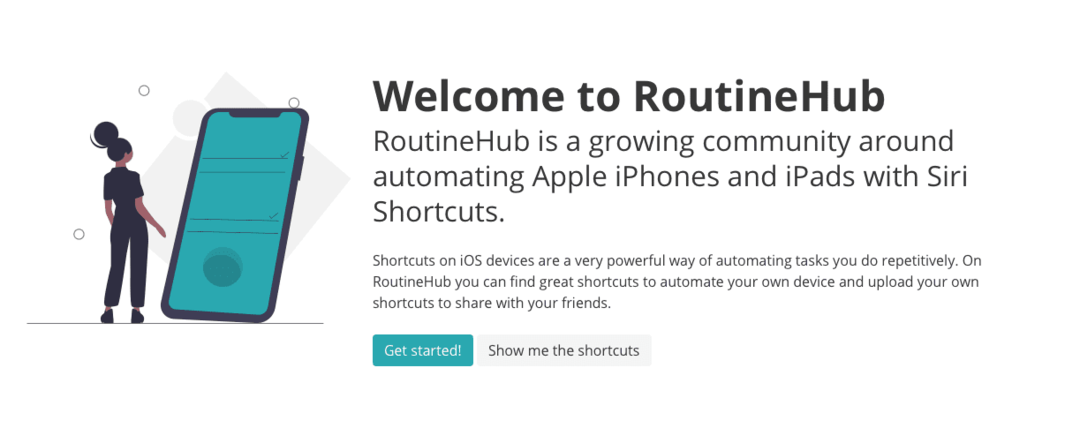
RoutineHubとShortcutsGalleryは、さまざまなショートカットの無限のリストを閲覧したいだけの場合は、非常にシンプルなソリューションです。 これらは基本的に作成されたソリューションのアグリゲーターですが、実際にはあなたと同じようにユーザーによって送信およびアップロードされます。 すべての「カテゴリ」にオプションがあり、特定の「問題」を解決しようとしている場合は、特定の何かを検索する機能もあります。
志を同じくする人々と話すことができる場所が必要な場合は、Shortcutssubredditを確認することをお勧めします。 知らない人のために、これは本質的にオンラインフォーラムの最新バージョンですが、他のアウトレットと比較して、ここを通じて迅速な応答を得る可能性がはるかに高くなります。 さらに、通常、David Sparks、Federico Viticci、Matthew Cassinelliなどがぶらぶらして、コミュニティの他の人を助けています。
Appleソフトウェアの一部であるにもかかわらず、実際にはAppleのサポートWebサイトにショートカットユーザーガイドがあることを知って驚かれるかもしれません。 これらを含むいくつかの異なるセクションと探索する領域があります:
- ショートカットの基本
- カスタムショートカットを作成する
- ショートカットを編集する
- パーソナルオートメーション
- ホームオートメーション
- 高度なショートカット
各セクション内には、何かを作成するために実行する必要のあるさまざまな手順のすべてを説明するサブセクションがあります。 また、URLスキームや変数の使用方法がわからない場合は、これが大きな助けになります。
結論
ショートカットは単純に素晴らしく、Appleエコシステムに深く統合されているので、試してみるほど強調することはできません。 また、複雑なワークフローを作成する際の隅々まで理解したくない場合は、他の誰かがすでに持っている可能性があります。
以下のコメントで見逃したことがあればお知らせください。 そして、あなたがここにいる間、あなたが定期的に使用するお気に入りのショートカットのいくつかについて私たちに知らせてください!
Andrewは、米国東海岸を拠点とするフリーランスのライターです。
彼は、iMore、Android Central、Phandroid、その他いくつかのサイトを含む、さまざまなサイトで長年にわたって執筆を行ってきました。 現在、彼は夜にフリーランスのライターとして月光を浴びながら、HVAC会社で働いて日々を過ごしています。